Cara Download IDM Otomatis Berurutan Satu per Satu – Trik membuat list atau daftar unduh sebenarnya cukup sederhana dan tidak serumit yang anda bayangkan. Jika anda tidak mau repot memulai kembali proses download setelah file yang lain selesai di-unduh, dan ingin menjadikan link part serasa single link, maka tutorial ini patut anda praktekkan. Selain fungsinya untuk menambah kecepatan download dan resume, IDM juga memudahkan kita dalam mendownload file yang banyak. Adapun cara yang harus anda lakukan untuk membuat jadwal antrian atau download bergantian sebagai berikut.
Tutorial
1.Ketika anda sudah berada di situs file hosting dan mengklik tautan yang sediakan, jangan memilih start download, melainkan Download Later.
2.Terapkan langkah nomor 1 pada link lain untuk mengaktifkan Queue.
3.Buka software IDM yang sebelumnya telah anda instal di pc atau laptop.
4.Pilih menu Scheduler dengan icon jam.
5.Klik tab Files in the queue.
6.Pastikan pada kolom files at the same time anda memilih 1.
7.Apabila ada file yang tidak ingin di-download, klik pada file yang dimaksud, kemudian pilih tanda silang berwarna merah.
8.File yang paling atas adalah yang pertama di-download, silakan atur sesuka hati dengan cara drag & drop. Tahan klik kiri pada file yang mau di-dahulukan, lalu geser ke atas.
9.Klik Start now untuk memulai Queues Project. Anda boleh close jendela IDM, sebab proses download berjalan di system tray.
10.Untuk pause atau menghentikan sementara proses unduh, cukup klik Stop.
Apabila semua proses download telah selesai, buka IDM dan klik kanan pada setiap file yang statusnya complete, lalu pilih open folder. Jika belum complete, cukup klik kanan dan pilih resume download. Mungkin cukup sekian mengenai Cara Membuat List Download IDM. Semoga terbantu dengan adanya artikel ini.
 Game Perang
Game Perang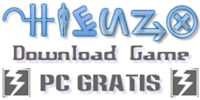

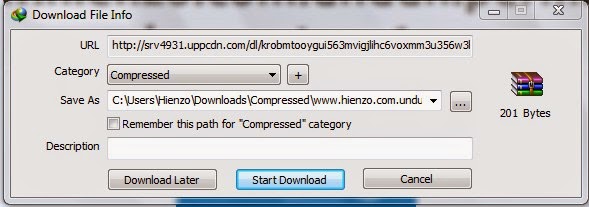

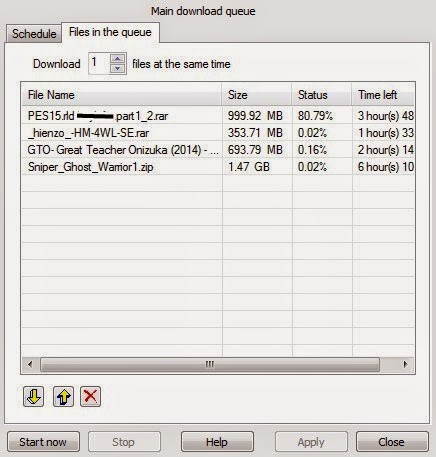
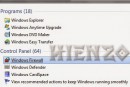 Cara Block Aplikasi dan Game di Windows Firewall
Cara Block Aplikasi dan Game di Windows Firewall Download di Uppit Error? Ini Solusinya
Download di Uppit Error? Ini Solusinya Cara Mengatasi Download Limit di Tusfiles
Cara Mengatasi Download Limit di Tusfiles Download di Uptobox jadi File exe? Ini Solusinya
Download di Uptobox jadi File exe? Ini Solusinya